AirDrop 是 Mac 和 iOS 设备上的一种无线文件共享功能,可以让您在 iPhone、iPad、Mac 甚至 Apple Vision Pro 设备之间发送文件。唯一的要求是两台设备必须处于彼此的蓝牙和 Wi-Fi 范围内。设置好 AirDrop 后,您可以瞬间从 iPhone 向 Mac 发送文件,包括照片、视频、文档、网站、地图位置等,无需使用数据线。您也可以用它从 Mac 向 iPhone 发送文件,只要两台设备都支持 AirDrop。只要您和对方的设备都在附近,并且有正确的权限,AirDrop 也可以在您的设备和其他人的设备之间使用。现在,让我们来学习如何使用 AirDrop 从 iPhone 向 Mac 传输文件。
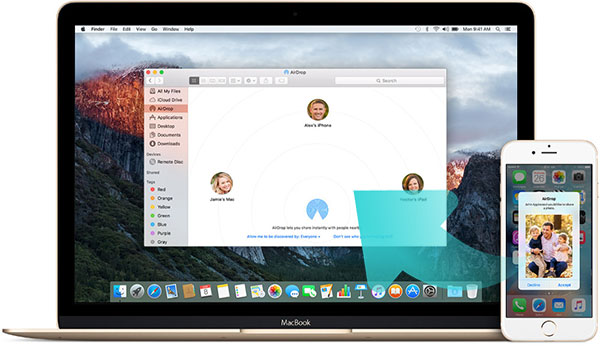
第一部分:使用 AirDrop 从 iPhone 向 Mac 传输文件之前的准备工作
使用 AirDrop 在 iPhone 和 Mac 之间传输文件非常简单。然而,在开始之前,您需要检查一些事项,以确保传输顺利进行。由于 AirDrop 依赖于 Wi-Fi 和蓝牙,请确保以下几点:
- 您的 iPhone 和 Mac 都连接到同一个 Wi-Fi 网络。
- 蓝牙在两台设备上都已启用且正常工作。
- 您的 iPhone 和 Mac 在彼此的 Wi-Fi 和蓝牙范围内。
设置好一切后,您可以按照以下步骤轻松地通过 AirDrop 将文件从 iPhone 传输到 Mac/MacBook。
第二部分:如何正确从 iPhone 向 Mac 使用 AirDrop
正如第一部分提到的,您需要先确认您的设备是否支持 AirDrop。如果您仍然不知道如何确认,以下是更详细的说明:
- 在您的 Mac 上,点击菜单栏中的“前往”>“AirDrop”。如果在“前往”菜单中可以找到 AirDrop,这意味着这台 Mac 可以使用 AirDrop。
- 在您的 iPhone 或 iPad、iPod touch 上,只需打开控制中心并检查 AirDrop 是否在此处。如果 AirDrop 在控制中心中,则您的 iPhone 可以正常使用。
好的,现在让我们来看看如何直接从 iPhone 向 Mac 使用 AirDrop:步骤 1: 在您的 Mac 和 iPhone 上打开 AirDrop。
- 在 Mac 上:点击“Finder”>“前往”>“AirDrop”,以打开 AirDrop 设置窗口。确保您的 Mac 已开启 Wi-Fi,之后 AirDrop 将自动开启。勾选“允许以下用户发现我:”>选择“所有人”或“仅限联系人”,根据您自己的需求启用 Mac 接收来自所有人或仅限您联系人应用中人员的文件。
- 在 iPhone 上:打开 Wi-Fi 和蓝牙。点击控制中心中的 AirDrop 选项,然后您可以选择是从所有人还是仅从您的联系人应用中的人接收项目。
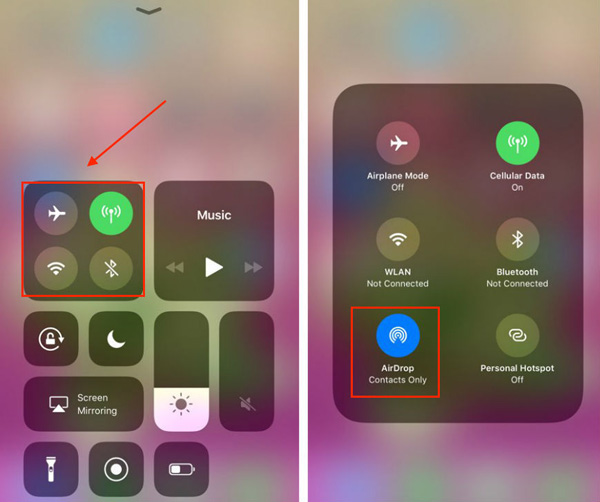
步骤 2: 在您的 iPhone 上找到您想要发送到 Mac 的文件。点击分享图标(带向上的箭头的方框),以打开分享选项。
步骤 3: 在分享菜单中,选择 AirDrop 选项。AirDrop 图标看起来像一系列带有底部楔形的圆圈,通常位于菜单顶部。https://www.mobikin.com/d/file/mobile-phone/airdrop-contacts-from-iphone-to-ipad-2.png
步骤 4: 您应该会在“AirDrop”部分看到您的 Mac。点击您的 Mac 以开始传输。如果您看不到您的 Mac,请确保 AirDrop 已开启且两台设备都在范围内。
步骤 5: 选择您的 Mac 后,文件将通过无线方式发送。您的 Mac 上会出现通知,告知您有文件传入,您可以选择接受或拒绝传输。https://www.mobikin.com/d/file/idevice/airdrop-iphone-to-mac-1.jpg
第三部分:AirDrop 从 iPhone 到 Mac 失败?问题及解决方法
当您从 iPhone 向 Mac 使用 AirDrop 时,可能会遇到一些问题(AirDrop 无法工作?)。不要惊慌,如果您遇到以下列出的问题之一,请继续阅读以找到解决方案。
1. 控制中心中没有 AirDrop如果您的 iPhone 控制中心中没有 AirDrop,则首先,请确保您的设备支持此功能。如果确实支持,您的手机可能禁用了 AirDrop 的家长限制。您可以前往“设置”>“通用”>“限制”,找到限制项目以允许 AirDrop 服务在您的 iPhone 上运行。
2. Finder 中没有 AirDrop正如第一部分提到的,只有某些 Mac 型号支持 AirDrop。如果您确定您的 Mac 兼容,那么您可以尝试禁用并重新启用 AirDrop。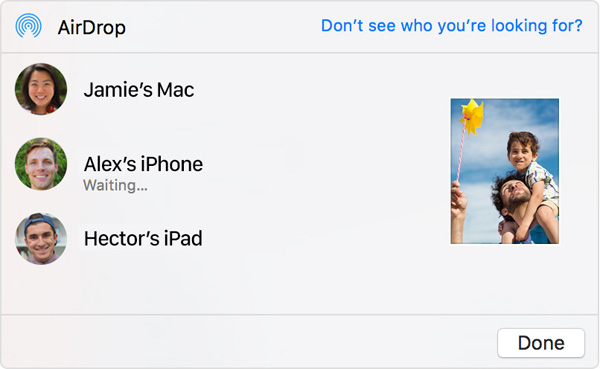
3. Mac 找不到 iPhone如果您的 Mac 找不到您的 iPhone,您需要做的第一件事是确保网络正常。您也可以尝试重启两台设备,然后将两台设备上的 AirDrop 设置为对“所有人”可见,而不是“仅限联系人”。
4. 无法使用 AirDrop 传输音乐目前无法解决此问题,因为它涉及版权问题。苹果不允许您通过 AirDrop 直接从 iPhone 向其他地方共享音乐。目前,通过 AirDrop 可以共享的文件类型是有限的。对于此问题,您可以使用专业的第三方传输工具,例如 iReaShare iPhone Manager(将在下一节中推荐),以帮助您传输 10 多种文件类型。(如何从 iPhone 向 iPhone 使用 AirDrop 传输音乐?)
5. 多文件传输失败当您使用 AirDrop 传输多个项目时,您可能会收到“无法同时接收所有这些项目”的错误。这里需要注意的是,如果您使用 AirDrop 同时发送所有文件,这些文件的类型必须相同。例如,您可以一次性传输多个 .DOCX 文件。但如果其中包含一个 .TXT 文件,则传输将失败。
第四部分:如何在没有 AirDrop 的情况下从 iPhone 向 Mac 传输文件
由于 AirDrop 只用于有限数量的设备,因此其运行的操作系统和它支持的文件类型存在许多限制。因此,人们仍然希望找到一种 AirDrop 的替代品,以在 iPhone、iPad、iPod 和 Mac 或 Windows 电脑之间传输文件,而没有任何限制。iReaShare iPhone Manager(Mac/Windows)是一款强大的 iPhone、iPad、iPod 数据管理程序,适用于 Mac 和 Windows 用户。它不仅允许用户将 14 种不同类型的文件从 iOS 设备传输到 Mac 或 Windows 电脑,还可以将文件从电脑导入到 iOS 设备。此外,它还允许用户直接从电脑管理设备上的文件。iReaShare iPhone Manager 的关键功能
- 从 iPhone 向 Mac 传输几乎所有类型的文件,包括联系人、短信、音乐、电影、照片、视频、笔记、日历、书签等。
- 支持从 iPhone 向 Mac 传输文件,或从 Mac 向 iPhone 传输文件。
- 直接在 PC 或 Mac 上管理 iOS 数据,没有任何限制。
- 与所有现代 iOS 设备(如 iPhone 16/15/14/13/12/11/X/8/7/6、iPod touch、iPad 等)兼容。
https://www.mobikin.com/images/resource/download-mac.jpghttps://www.mobikin.com/images/resource/download-win.jpg
如何使用 iReaShare iPhone Manager 将数据从 iPhone 传输到 iMac/MacBook/Mac?
步骤 1: 在您的 Mac 上下载并安装该程序。使用 USB 数据线将您的 iPhone 连接到 Mac。
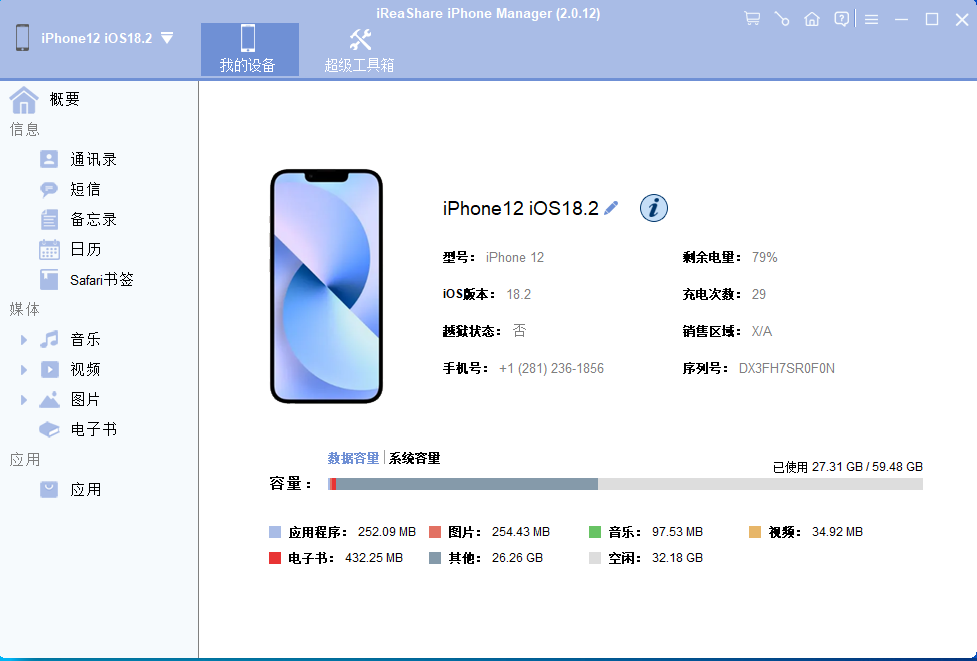
步骤 2: 信任 Mac,您的 iPhone 将被 Mac 识别。然后,您会看到如下界面:
步骤 3: 预览并选择您希望发送的文件,点击“导出”按钮,轻松地将它们从 iPhone 发送到 Mac。如果您想将文件从 Mac 加载到 iPhone,只需点击“导入”按钮即可。
结语
以上是关于如何从 iPhone 向 iMac/MacBook/Mac 使用 AirDrop 传输文件。





















 1589
1589

 被折叠的 条评论
为什么被折叠?
被折叠的 条评论
为什么被折叠?








